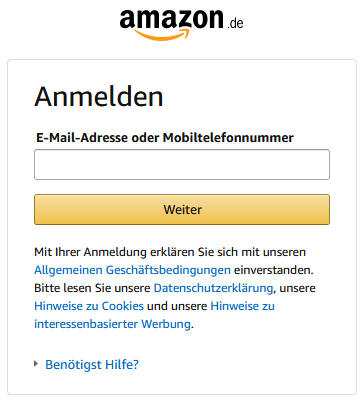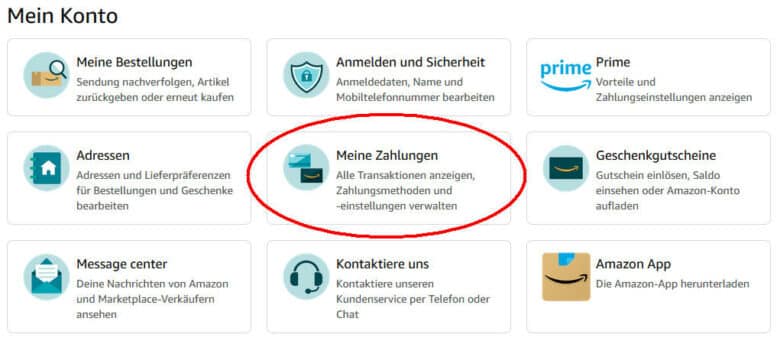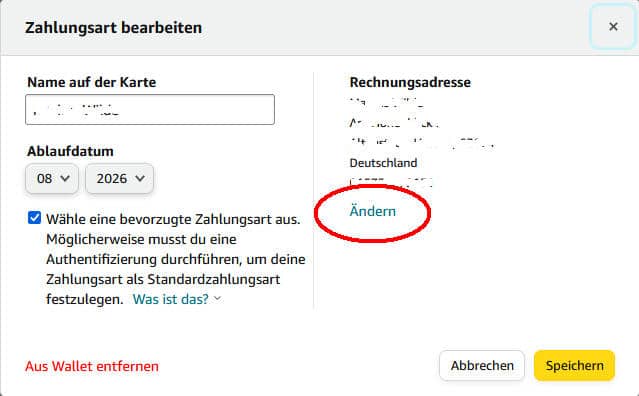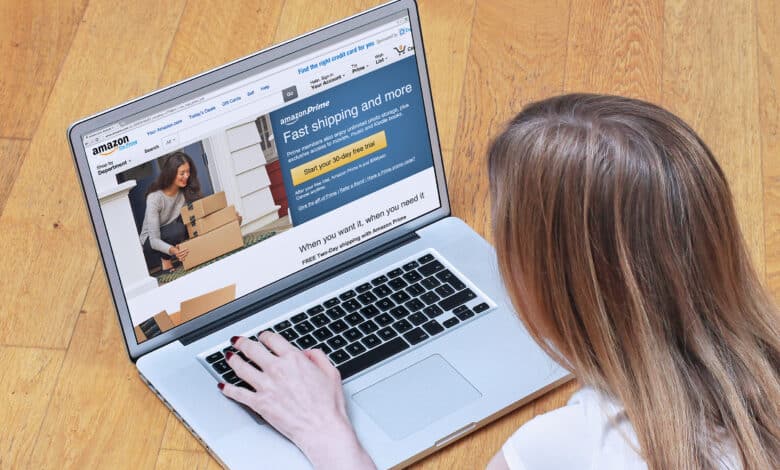
Für Kunden besteht bei Amazon die Möglichkeit, verschiedene Adressen anzulegen und zu speichern. Hier sind insbesondere die Lieferadresse und die Rechnungsadresse zu erwähnen. Diese können sich durchaus voneinander unterscheiden, zum Beispiel dann, wenn du einen Artikel als Geschenk für einen Verwandten / Bekannten / Freund bestellst und dieser direkt zum Geschenkeempfänger geliefert werden soll. Die Rechnung möchtest du in diesem Fall erhalten.
In diesem Beitrag besprechen wir also, wie du die Rechnungsadresse in deinem Amazon-Konto änderst. Bevor wir jedoch mit dem Prozess beginnen, solltest du den Unterschied zwischen Rechnungs- und Lieferadressen kennen:
- Rechnungsadresse: Die Adresse, die in deinem persönlichen Konto verifiziert und als ständige Adresse angegeben ist, wird als Rechnungsadresse bezeichnet.
- Lieferadresse: Die Adresse, die für die Lieferung eines Produkts nach der Bestellung verwendet wird. Einfach ausgedrückt: Wenn du ein Produkt bei Amazon bestellst, musst du eine Adresse angeben, an die das Produkt zugestellt wird.
In den meisten Fällen sind Rechnungsadresse und Lieferadresse gleich. Eine abweichende Lieferadresse wird oft dann verwendet, wenn die Lieferung ein Geschenk sein soll.
Wie ändert man die Rechnungsadresse bei Amazon?
Infolge eines Umzugs oder anderer Umstände kann es notwendig werden, die Rechnungsadresse bei Amazon zu ändern. Das ist schnell gemacht, wenn du einfach den hier beschriebenen Schritten folgst:
Schritt 1: Anmeldung bei Amazon
Wenn du deine Amazon-Rechnungsadresse ändern möchtest, musst du dich zunächst in dein Amazon-Konto einloggen. Du kannst dies per App auf einem Tablet oder Smartphone oder über die Amazon.de-Website tun.
Klicke dazu im Menü in der Kopfzeile auf „Konten und Listen“ und im sich daraufhin öffnenden Menü auf „Anmelden“.
Schritt 2: Konto aufrufen
Nachdem du dich in dein Konto eingeloggt hast, gehe wieder in das Menü in der oberen Kopfzeile und wähle „Mein Konto“.
Schritt 3: Zahlungsmittel-Übersicht aufrufen
Es öffnet sich deine persönliche Kontoseite mit mehreren Kacheln. Klicke nun auf die Kachel „Meine Zahlungen“.
Schritt 4: Zahlungsmittel wählen
Nun ist den persönliches Wallet geöffnet. Wähle links aus der Liste „Karten & Konten“ dein bevorzugtes Zahlungsmittel aus, das du zum Bezahlen deiner Rechnungen nutzt und für das du die Zahlungsadresse ändern möchtest.
Schritt 5: Zahlungsmittel bearbeiten
Das gewählte Zahlungsmittel öffnet sich im mittigen Hauptfeld. Klicke dort auf „Bearbeiten“.
Schritt 6: Rechnungsadresse ändern
Es öffnet sich die Karte „Zahlungsart bearbeiten“. Klicke rechts unter der Rechnungsadresse auf „ändern“. Wähle im nächsten Feld eine andere, bereits vorhandene Rechnungsadresse aus oder klicke auf „Adresse hinzufügen“, wenn du eine neue Rechnungsadresse einspeichern möchtest.
Fülle anschließend das sich öffnende Formular mit deinen Daten aus und klicke dann auf „Diese Adresse verwenden“ und auf „Speichern“.